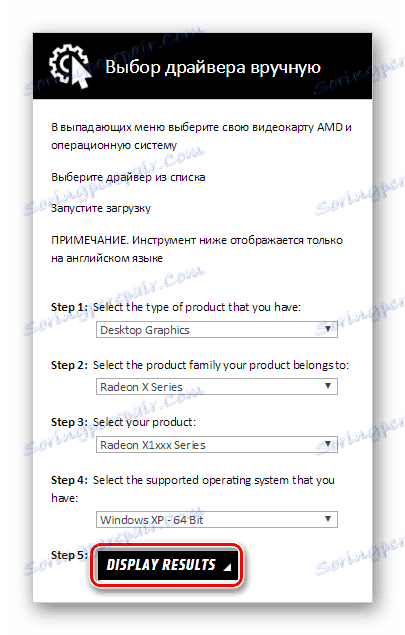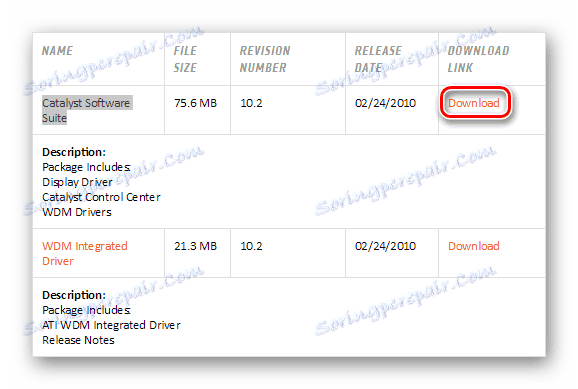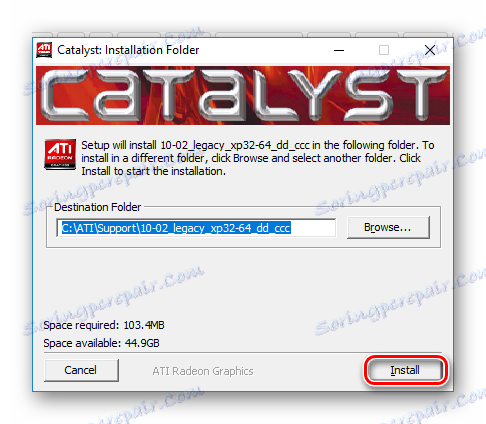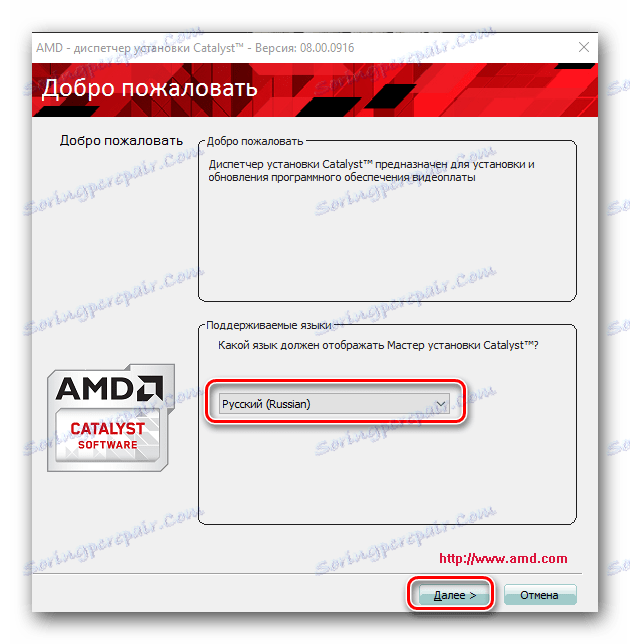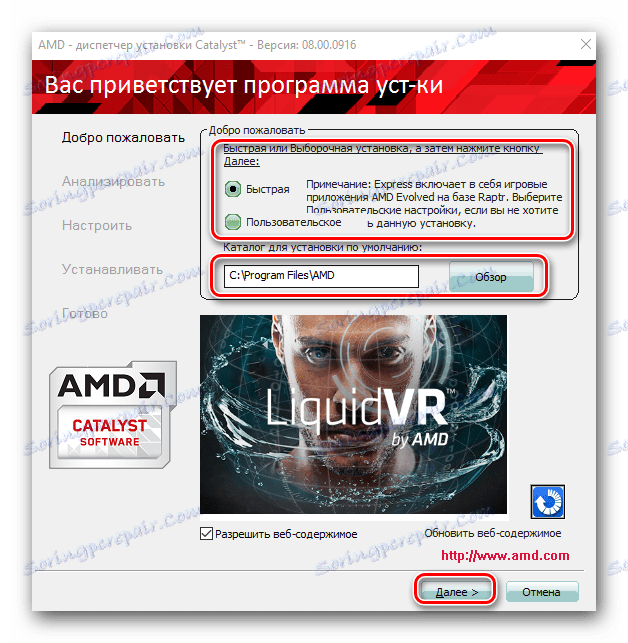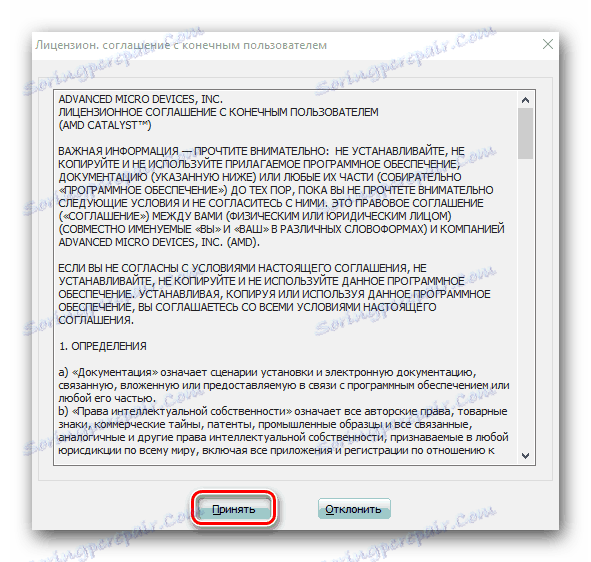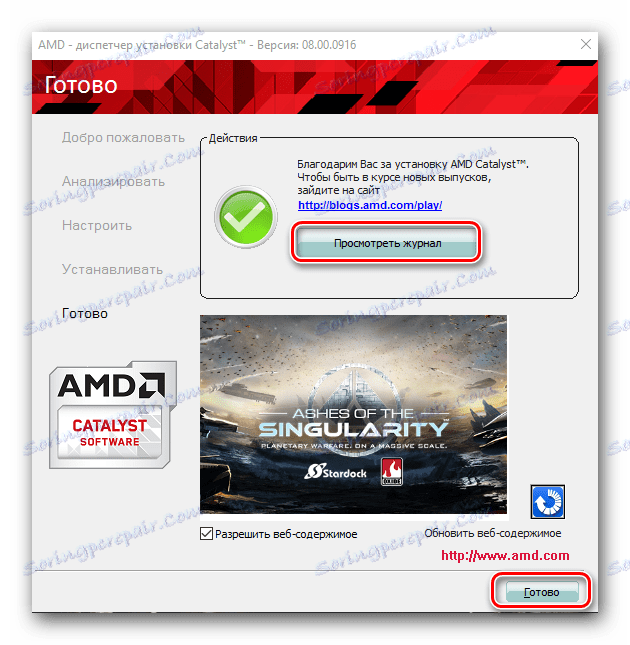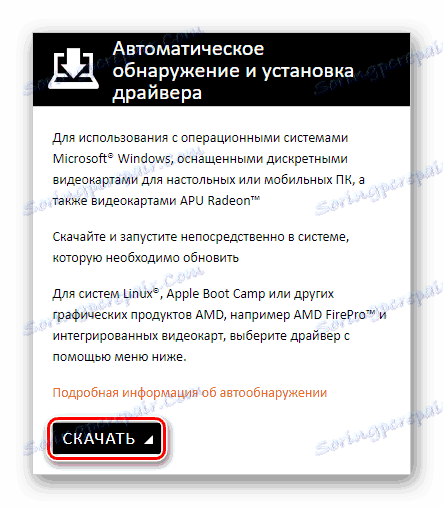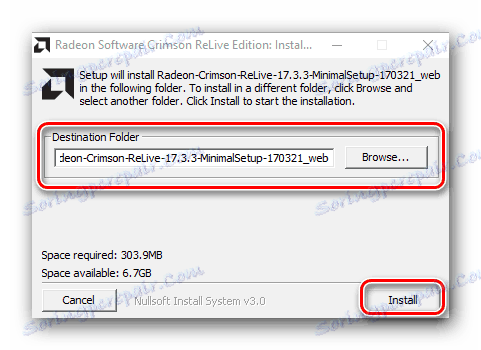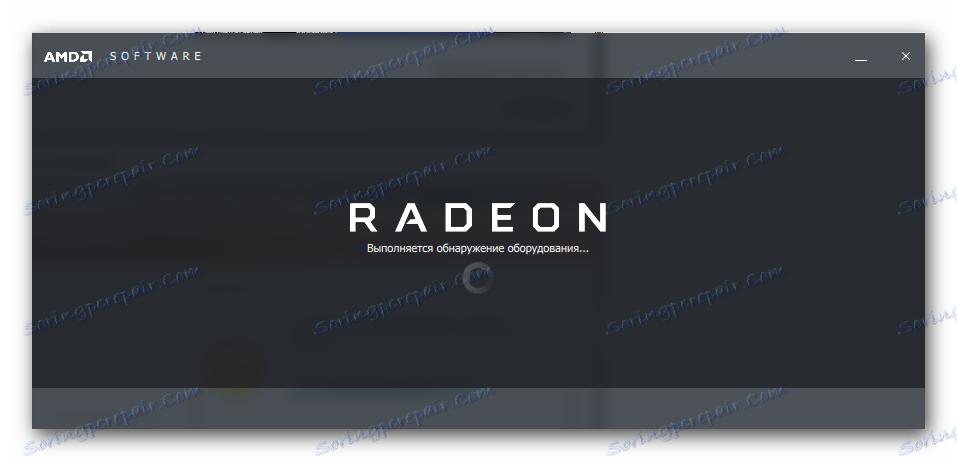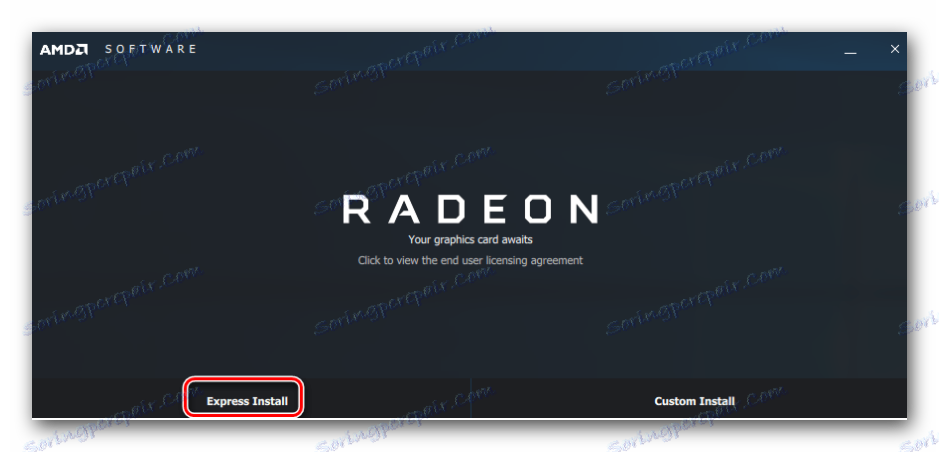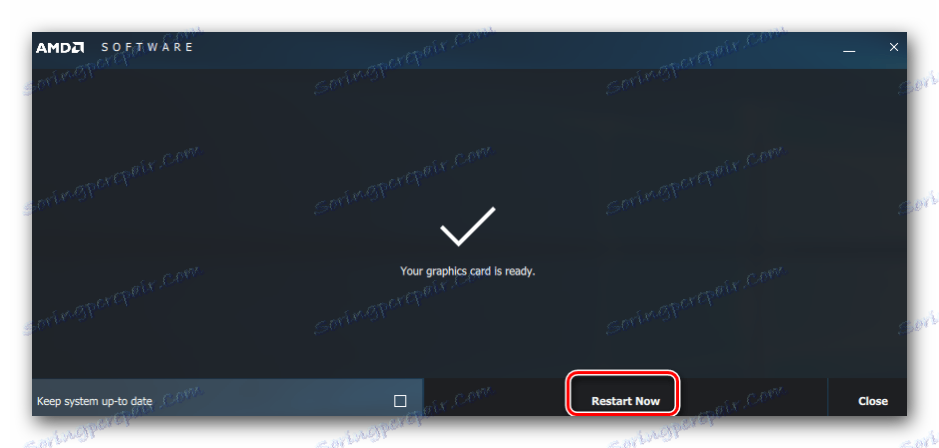Vyberáme ovládače radu Radeon x1300 / x1550
V tomto článku sa budeme zaoberať výberom potrebných ovládačov grafického adaptéra radu Radeon x1300 / x1550.
obsah
5 spôsobov inštalácie ovládačov na radu Radeon x1300 / x1550
Na ľubovoľnej súčasti počítača je možné vybrať potrebný softvér pomocou rôznych metód. Tiež vám umožňuje sledovať aktualizácie, pretože výrobca neustále opravuje chyby alebo sa jednoducho pokúša zlepšiť výkon s každou novou verziou programu. Budeme zvážiť 5 možností, ako dať ovládač na špecifikovaný grafický adaptér.
Metóda 1: Navštívte webové stránky výrobcu
Každý výrobca na svojej webovej stránke umiestni potrebný softvér do každého zariadenia, ktoré bolo kedy vydané. Stačí ho nájsť. Mimochodom, táto metóda je jedným z najlepších pre inštaláciu ovládačov, pretože manuálne vyberiete všetky potrebné parametre a softvér bude vybraný presne pre vaše zariadenie a operačný systém.
- Prvým krokom je prepnutie na oficiálna stránka spoločnosti AMD , Na hlavnej stránke stránky uvidíte tlačidlo "Ovládače a podpora" . Kliknite na ňu.
![Ovládače a podpora AMD]()
- Ak na stránke, ktorá sa otvorí, vypadne o niečo nižšie, uvidíte dva bloky, v ktorých budete vyzvaní nájsť požadované zariadenie ručne alebo automaticky. Aj keď máme záujem o ručné vyhľadávanie. Pozrime sa na polia, ktoré sa odporúčajú vyplniť podrobnejšie:
- Krok 1 : Desktopová grafika - typ adaptéra;
- Krok 2 : Radeon X Series - séria;
- Krok 3 : model Radeon X1xxx - model;
- Krok 4 : Tu zadajte svoj operačný systém.
Pozor prosím!
Ste vyzvaný, aby ste si vybrali jednu z možností Windows XP , alebo Windows Vista. Ak váš operačný systém nie je uvedený v zozname, odporúča sa vybrať Windows ExPi a špecifikovať svoju bitovú hĺbku, pretože s touto voľbou je pravdepodobnejšie, že ovládač pracuje vo vašom počítači. Inak sa pokúste dať softvér pre Vista. - Krok 5 : Po vyplnení všetkých polí kliknite na tlačidlo "Výsledky zobrazenia" .
![AMD Manuálny výber ovládačov pre radu Radeon x1300 x1550]()
- Zobrazí sa stránka, na ktorej budú prezentované najnovšie ovládače pre toto zariadenie a operačný systém. Stiahnite si prvý prezentovaný program - Catalyst Software Suite . Ak to chcete urobiť, stačí kliknúť na príslušné tlačidlo pred názvom.
![Ovládač na prevzatie AMD]()
- Po dokončení sťahovania spustite program. Otvorí sa okno, v ktorom je potrebné zadať umiestnenie softvéru. Môžete ho opustiť štandardne, alebo môžete vybrať inú zložku kliknutím na tlačidlo "Prehľadávať" . Potom kliknite na "Inštalovať" .
![Inštalácia ovládača pre radu Radeon X1300 X1550]()
- Nakoniec sa otvorí okno inštalácie riadiaceho centra videoadaptéra. Zobrazí sa výzva na výber jazyka inštalácie a potom kliknite na tlačidlo Ďalej .
![Hlavné okno manažéra inštalácie softvéru Radeon]()
- Potom bude výberom typ inštalácie: "Quick" alebo "Custom" . Prvá možnosť predpokladá, že na vašom počítači budú automaticky nainštalované všetky odporúčané komponenty. Ale v druhom prípade si budete môcť vybrať, čo potrebujete na inštaláciu. Odporúčame vybrať si rýchlu inštaláciu, aby všetko fungovalo správne. Potom môžete vybrať miesto, kde bude Catalyst nainštalovaný, a keď je všetko pripravené, kliknite na tlačidlo "Next" .
![Výber typu inštalácie ovládača Radeon]()
- Ďalším krokom je prijať licenčnú zmluvu pre koncového používateľa jednoducho kliknutím na príslušné tlačidlo v spodnej časti okna.
![Licenčná zmluva Radeon]()
- Teraz stačí počkať na dokončenie procesu inštalácie. V okne, ktoré sa otvorí, budete informovaní o úspešnej inštalácii a, ak si to želáte, môžete si prezrieť podrobný prehľad o procese kliknutím na tlačidlo Zobraziť protokol . Kliknite na položku Hotovo a reštartujte počítač, aby sa zmeny prejavili.
![Koniec inštalácie ovládačov Radeon]()
Nezabudnite z času na čas navštíviť oficiálnu webovú stránku spoločnosti AMD a skontrolovať aktualizácie.
Metóda 2: Automatická inštalácia z AMD
Taktiež výrobca grafickej karty poskytuje používateľom špeciálny nástroj, ktorý vám umožňuje automaticky určiť zariadenie, prevziať ovládač a nainštalovať ho. Mimochodom, pomocou tohto programu budete môcť sledovať aj aktualizácie softvéru pre radu Radeon x1300 / x1550.
- Začíname všetko rovnako: navštívte stránka výrobcu grafickej karty a v hornej časti stránky nájdite tlačidlo "Ovládače a podpora" . Kliknite na ňu.
![Ovládače a podpora AMD]()
- Choďte nižšie o stránku nižšie a nájdite časť "Automatická detekcia a inštalácia ovládačov" , ktorú sme spomenuli v predchádzajúcej metóde a kliknite na tlačidlo "Stiahnuť" .
![AMD Stiahnite si nástroj na automatickú inštaláciu ovládačov]()
- Spustite súbor ihneď po stiahnutí. Otvorí sa okno inštalátora, kde je potrebné zadať umiestnenie programových súborov. Môžete ho buď nechať tak, ako to je, alebo zvoliť cestu kliknutím na tlačidlo "Prehľadávať" . Potom kliknite na "Inštalovať" .
![Zadajte cestu k extrahovaniu programových súborov]()
- Po dokončení inštalácie softvéru sa otvorí hlavné okno programu a systém skenuje. Toto je potrebné na určenie modelu grafického adaptéra.
![Skenovanie systému zariadení]()
- Akonáhle budú nájdené potrebné ovládače, vy, rovnako ako v predchádzajúcej metóde, budete môcť vybrať typ inštalácie: "Express Install" a "Custom Install" . Pravdepodobne môžete odhadnúť, že expresná inštalácia nainštaluje všetky komponenty, ktoré sú považované za potrebné, a vlastné umožnia užívateľovi vybrať si, čo presne je potrebné stiahnuť. Odporúča sa vybrať prvý typ.
![Vyberte typ inštalácie ovládača pre grafickú kartu Radeon 9600]()
- Nakoniec stačí počkať na dokončenie inštalácie a reštartovanie počítača, aby sa všetky zmeny prejavili.
![Dokončenie inštalácie ovládača Radeon a reštartovanie systému]()
Metóda 3: Špeciálne programy na vyhľadávanie vodičov
Pravdepodobne viete, že existuje veľa programov pre komplexnú inštaláciu ovládačov. Sú veľmi vhodné na použitie, pretože nezávisle skenujú systém a určujú všetky zariadenia, ktoré obsahuje. Pomocou programov tohto druhu môžete nielen nainštalovať, ale aj skontrolovať aktualizácie softvéru. Môžete nainštalovať potrebný softvér pre radu Radeon x1300 / x1550 pomocou jedného z nich. Ak neviete aký softvér chcete použiť, prečítajte si náš článok s výberom najlepších programov na prácu s ovládačmi.
Čítajte viac: Najlepšie programy na inštaláciu ovládačov
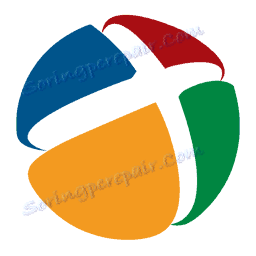
Najobľúbenejší program takéhoto plánu je Riešenie DriverPack , Má prístup k obrovskej databáze ovládačov, ako aj ďalším potrebným programom, ktorý získal status najpopulárnejšieho softvéru. Taktiež má DriverPak offline verziu, ktorá vám umožní nainštalovať softvér prvej nevyhnutnosti bez pripojenia k internetu. Na našich stránkach nájdete dobrú lekciu o práci s riešením DriverPack.
Čítajte viac: Ako aktualizovať ovládač v počítači pomocou riešenia DriverPack
Metóda 4: Použite ID zariadenia
Ďalšou vhodnou metódou pre inštaláciu potrebného softvéru je použitie ID zariadenia. Jediný identifikátor pre rad Radeon x1300 / x1550 v Správcovi zariadení nájdete, ale o tom neskôr. Môžete použiť aj nasledujúce čísla:
PCIVEN_1002&DEV_7142
PCIVEN_1002&DEV_7143&SUBSYS_30001787
PCIVEN_1002&DEV_7143&SUBSYS_300017AF
PCIVEN_1002&DEV_7146
PCIVEN_1002&DEV_7183
PCIVEN_1002&DEV_7187

Vyššie uvedené hodnoty musia byť zadané na špeciálnej webovej stránke, ktorá sa špecializuje na hľadanie softvéru pre rôzne zariadenia podľa ich identifikátora. Nebudeme maľovať tu, ako nájsť takúto službu, pretože naše webové stránky už majú podrobný návod krok za krokom na túto tému. Stačí sledovať odkaz nižšie.
Lekcia: Vyhľadávanie ovládačov podľa ID hardvéru
Metóda 5: Windows natívne nástroje
A posledný spôsob, ktorý zvážime, vám umožní nainštalovať ovládače radu Radeon x1300 / x1550 bez použitia bočného softvéru. Nemusíte sťahovať nič a dokonca ísť na žiadne stránky. Hoci táto metóda nie je príliš vhodná, v mnohých situáciách sa to ukáže byť úspory. Nebudeme tu popísať, ako nainštalovať softvér pre tento grafický adaptér cez Správcu úloh, pretože na našich stránkach nájdete podrobné pokyny na túto tému.
Lekcia: Inštalácia ovládačov so štandardnými nástrojmi systému Windows
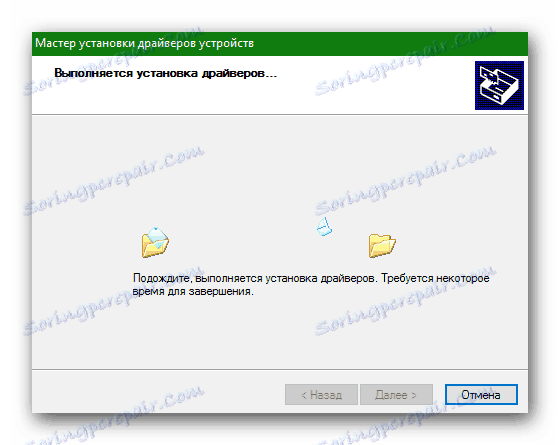
Ako môžete vidieť, inštalácia ovládačov na radu Radeon x1300 / x1550 nebude trvať dlho. Stačí len starostlivo vybrať správny softvér manuálne alebo ho dať špeciálnym programom. Dúfame, že ste počas inštalácie ovládačov nemali žiadne problémy. V opačnom prípade napíšte poznámky o vašom probléme a pokúsime sa vám čo najskôr odpovedať.